下雪风景照的Photoshop制作全过程
软件云 人气:0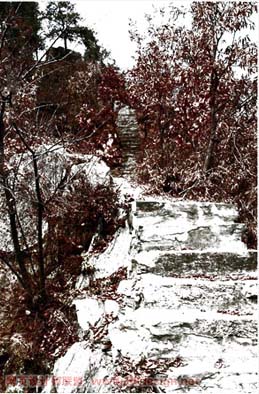

一、将一张需要制作成下雪天的风景照片打开,再对背景层执行CTRL+J复制,然后对得到的图层执行CTRL+A全选,并再执行CTRL+C复制选区内容。
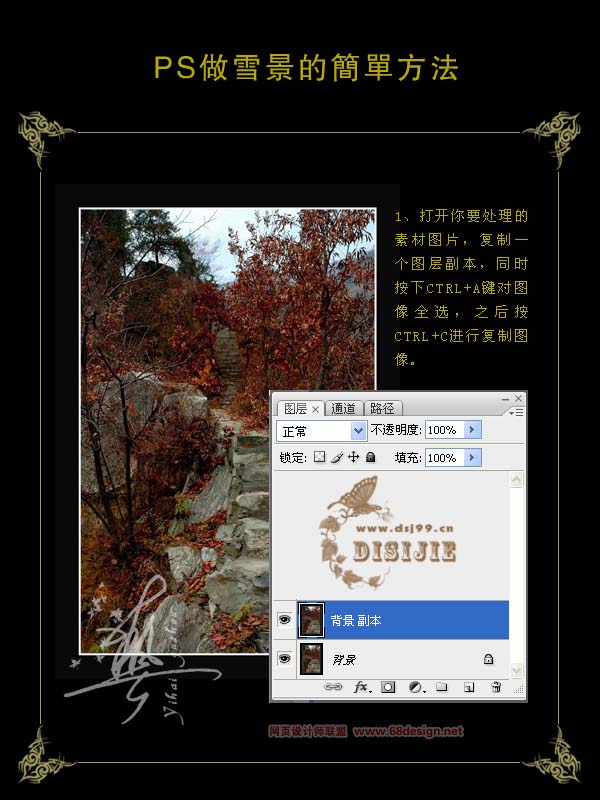
二、点击来到通道面板下,点击通道面板下方的“创建新通道”按钮,建立一个名为Alpha1的新通道,再执行CTRL+V把刚才复制到的内容粘贴到该通道上,再执行CTRL+D取消当前选区。
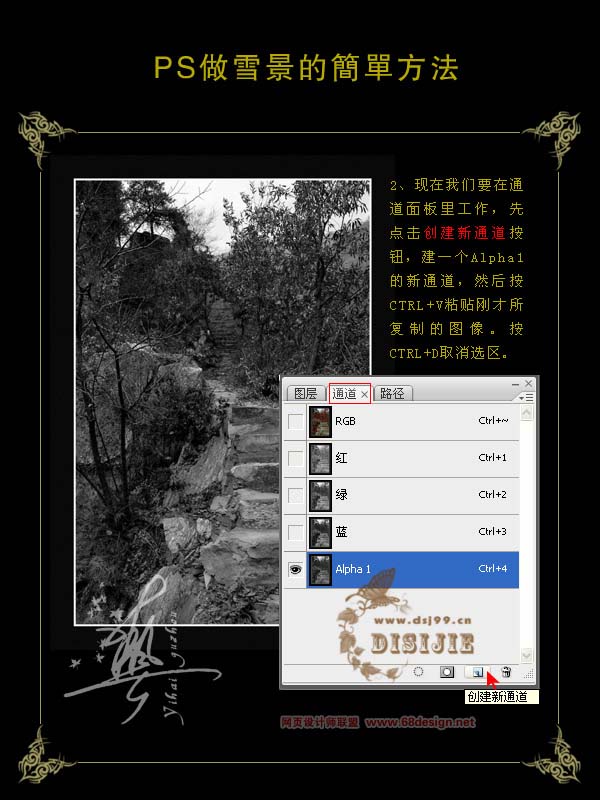
三、接着再在Alpha1通道上执行滤镜-艺术效果-胶片颗粒,颗粒为0,高光区域为5,强度为10,因为每一张图片所用到的参数都不一样,所以上面的参数只供参考,不能照搬。
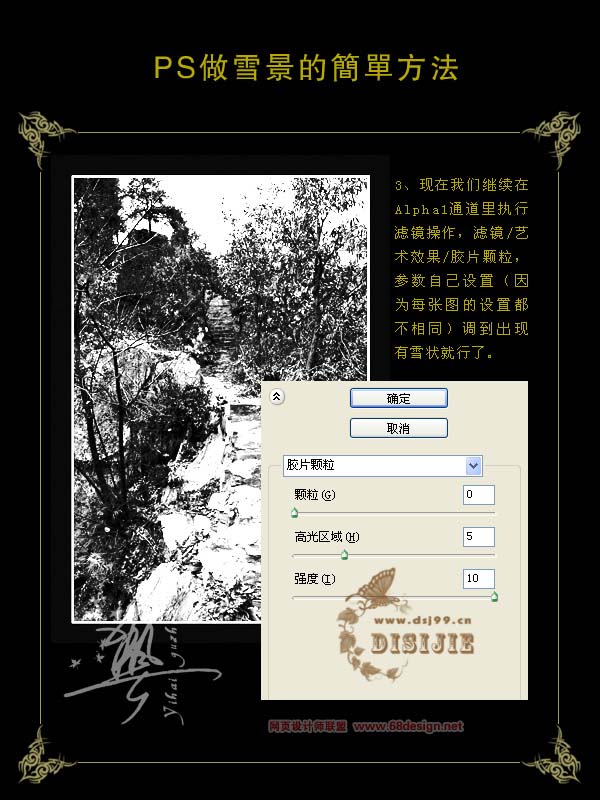
四、按住CTRL键,并用鼠标点击Alpha1通道,这时就把该通道的内容载入了选区,再执行CTRL+C复制选区内容。
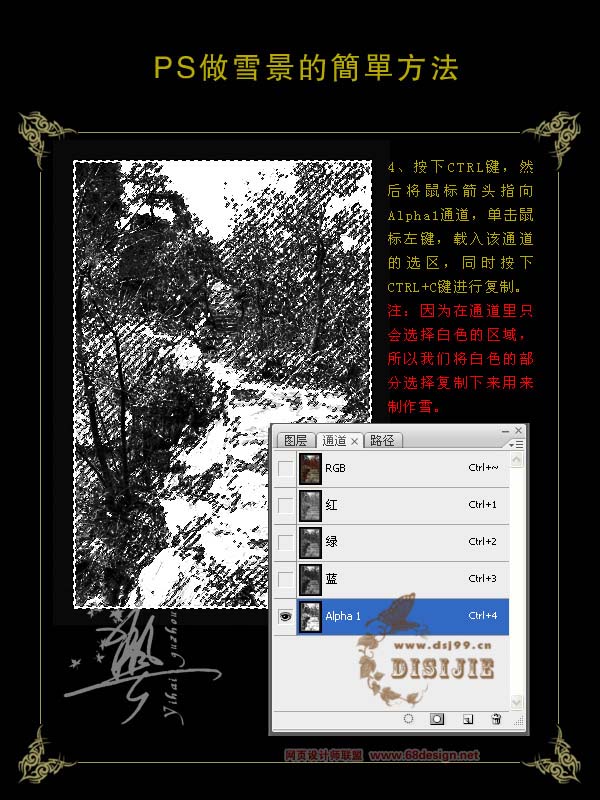
五、返回RGB通道,并点击回到图层面板,然后执行CTRL+V把复制的内容粘贴到新的图层上面,这样我们就可以看到,这张风景照片已经变成了积雪覆盖的效果了!
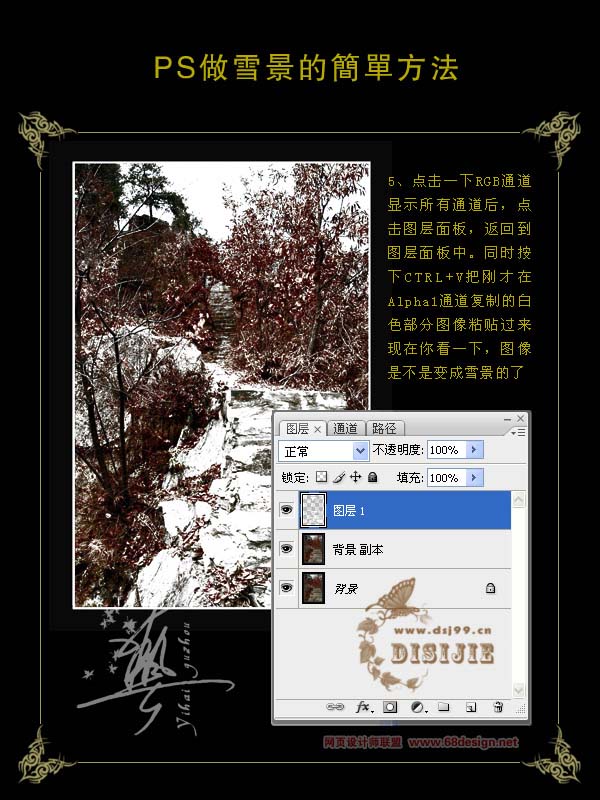
加载全部内容